SharePoint Server 2013 sisältää laajan valikoiman parannuksia ja uusia ominaisuuksia. Tutustu sharePoint Serverin uusiin tapoihin jakaa työsi, tehdä yhteistyötä muiden kanssa, järjestää projekteja ja tiimejä sekä etsiä ihmisiä ja tietoja.
Artikkelin sisältö
Jakaminen
Sosiaaliset ominaisuudet
Kuten Aiemmissa SharePoint-versioissa, jokaisella käyttäjällä on profiili ja oma sivusto (tai Oma sivusto). SharePoint Server 2013 on nyt uudelleenjärjestetty kolmeen eri keskukseen: uutissyöte, OneDrive ja sivustot. Nämä keskittimet ovat käytettävissä yleisessä siirtymispalkissa, joten Omat sivustot -toimintoihin liittyvät sosiaaliset ominaisuudet on täysin integroitu SharePoint-käyttökokemukseen. Sinun ei enää tarvitse erityisesti käydä selaimessa oman sivuston kautta, jotta voit käyttää sosiaalisia ominaisuuksia.

Uutissyötteen julkaisujen ja päivitysten luominen ja tarkasteleminen
Voit julkaista julkisen uutissyötteen milloin tahansa, julkaista uutissyötteen seuraamallasi ryhmäsivustolla tai tarkastella muiden toimintojen päivityksiä. Huomaa, että luot julkaisuja tai aloitat "keskusteluja" seuraavassa osiossa kuvatun uuden mikroblogiominaisuuden avulla. Voit lajitella tiedot uutissyötteen asetuksilla seuraavasti:
-
Seuraaminen näyttää päivitykset, jotka liittyvät seuraamistasi asioista: henkilöihin, asiakirjoihin, sivustoihin ja tunnisteisiin.
-
"Kaikki" näyttää keskustelut, jotka organisaatiosi henkilöt ovat aloittaneet, ja voivat sisältää seuraamiasi henkilöitä luomia viestejä.
-
Maininnat-kohdassa näkyvät viestit, joissa sinut mainitaan.
-
"Toiminnot" näyttää syötteen nykyisistä toiminnoistasi, aivan kuten Tietoja minusta -sivullasi.
-
"Tykkäsi" näyttää kaikki kohteet, jotka olet "tykännyt".

Uutissyöte-sivulla on nopea pääsy seuraamistasi henkilöluetteloista, tiedostoista, sivustoista ja tunnisteista. Ota huomioon seuraavat tiedot näistä luetteloista:
-
Seuraatte henkilöitä luettelossa voit halutessasi tarkastella luetteloa seuraanneista henkilöistä.
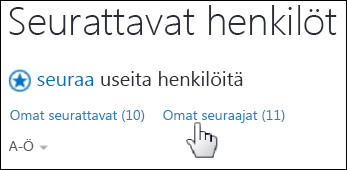
-
Napsauta kuvatekstikuvaketta, jos haluat nähdä henkilön nykyisen uutissyötteen ja linkin profiiliinsa.
-
Saat päivitykset uutissyötteen, kun seuraamasi henkilö alkaa seuraavan henkilön, asiakirjan, sivuston tai tunnisteen seuraamista. Voit halutessasi saada näistä toiminnoista sähköposti-ilmoituksen.
-
Tunnisteet vastaavat kiinnostuksen kohteita, jotka olet lisännyt käyttäjäprofiiliisi.
Uudet mikroblogging-ominaisuudet
Jos olet tutustunut suosittuihin yhteisöpalvelusivustoihin, voit käyttää uusia mikroblogging-ominaisuuksia, joiden avulla voit osallistua uutissyötteen keskusteluihin.
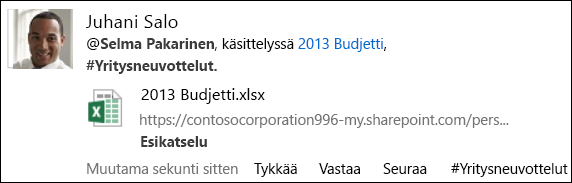
Mikroblogin avulla voit:
-
Julkaise uutissyötteen ryhmäsivustossaja jaettuna ryhmän kanssa.
-
Voit viitata viestissäsi muihin henkilöihin @mention. Henkilöt saavat ilmoituksen, kun heidät mainitaan viestissä. Voit nopeasti tarkastella kaikkia viestejä, joissa muut ovat maininneet sinut.
-
Sisällytä tunnisteita uutissyötteen viesteihin. Voit tarkastella nopeasti kaikkia tähän tunnisteeseen viittaamiasi keskusteluja.
-
Voit jakaa kokonaisia keskusteluja lähettämällä linkin.
-
Uutissyötteen Tykkää-viestit. Sinua seuraavat henkilöt näkevät tykätyt viestit uutissyötteissään. Tykkää-näkymän avulla löydät viestit helposti myöhemmin.
-
Sisällytä julkaisuihisi kuvia, videoita, linkkejä asiakirjoihin ja verkko-URL-osoitteita. Voit muokata verkko-URL-osoitteita niin, että ne näkyvät tekstinä.
Muita tapoja jakaa tiedostoja tai sivustoja
Tässä julkaisussa on lisää tiedostojen ja sivustojen jakamisvaihtoehtoja:
-
Voit nyt tallentaa henkilökohtaiset tiedostot yhteen henkilökohtaiseen kirjastoon, joka on käytettävissä missä tahansa – OneDrive for Businessissa. Tällöin tiedostot lajitellaan joko jaetuiksi tiedostoiksi tai yksityisiksi tiedostoiksi. Kaikki kirjaston tiedostot ovat aluksi yksityisiä, kunnes päätät jakaa ne.
-
Uuden Jaa-komennon avulla voit nopeasti jakaa tiedostoja tai sivustoja. Voit kutsua muita jakamaan tiettyjä tiedostoja ja hallitsemaan, mitä he voivat tehdä heille (kuten lukea ja kirjoittaa). Jaa-ohjausobjektin avulla voit myös
-
Voit jakaa tiedoston tai sivuston valitsemisen henkilöryhmän kanssa valikoivan henkilölinkin kautta. Selvitä nopeasti, kuka jakaa tiedoston tai sivuston.
-
Lähetä mukautettu sähköpostikutsu, kun jaat tiedoston tai sivuston.
-
-
Vastaanota uutissyötteen ilmoituksia aina, kun asiakirja päivitetään.
-
Voit jakaa kirjaston tiedoston tai kansion myös mobiililaitteen avulla.
Käyttäjäprofiilien ylläpitoominaisuudet
SharePoint Server 2013:n käyttäjäprofiilit muistuttavat aiemmissa versioissa olevia käyttäjäprofiileja ja seuraavia merkittäviä parannuksia:
-
Siirtyminen on virtaviivaistanut, joten voit siirtyä helpommin profiilisi eri alueiden ja muiden profiilien välillä käydessäsi niitä.
-
Kaikkien kenttien jakamisasetuksia on nyt yksinkertaistettu niin, että ne sisältävät "Kaikki" tai "Vain minä".
-
Uutissyötteen asetukset ("Aktiviteetit, jotka haluan jakaa" ja "Seuraan") on oletusarvoisesti poistettu käytöstä tietosuojasyistä. Sinun on otettava manuaalisesti käyttöön toiminnot, jotka haluat jakaa. Keskustelut ja sähköposti-ilmoitukset ovat kuitenkin oletusarvoisesti käytössä.
Yhteisösivusto
SharePoint Server 2010:ssä keskustelupalstat ovat mahdollistanut sivuston jäsenten jakaa tietoja ja keskustella aiheista muiden jäsenten kanssa. SharePoint Server 2013 laajentaa keskustelukonseptia esittelemällä yhteisösivustot, jotka ovat uuden yhteisösivustomallin pohjalta luotuja sivustokokoelmia.
Yhteisösivustot tarjoavat useita etuja sähköpostiin, pikaviestiin tai muihin viestintämenetelmiin, kuten:
-
Yhteisösivuston kaiken sisällön saatavuus kaikille yhteisön jäsenille.
-
Keskusteluhistorian täysi säilytys yrityksen hallinto-ohjeiden mukaisesti.
-
Sisäinen haku, jonka avulla jäsenet voivat hakea kaikkea yhteisön sisältöä.
-
Luokitukset, joiden avulla jäsenet voivat äänestää yksittäisistä viesteistä ja vastauksista. Luokitukset vaikuttavat yhteisön jäsenten maineeseen.
-
Saavutusjärjestelmä, joka palkitsee jäseniä osallistumisesta yhteisöön.
-
Sisällön luokittelu, joka helpottaa sisällön löytymistä ja ylläpitoa.
-
SharePoint-luetteloiden kautta ylläpito, joka on tuttu käyttöliittymä ja jonka avulla voit hyödyntää SharePointin monipuolisen hallinnan, tietueiden hallinnan ja työnkulun integrointiominaisuuksia.
Yhteisöportaali
Yhteisöportaali on hakemisto, jossa luetellaan kaikki yrityksen intranetissä käytettävissä olevat yhteisösivustot. Yhteisöportaalin avulla käyttäjät voivat etsiä, etsiä, seurata, vierailla ja osallistua kiinnostavia yhteisöjä.
Lisätietoja yhteisöportaaleista on kohdassa Yhteisöportaalin luominen.
OneNoten integrointi ryhmäsivustojen kanssa
Kun luot ryhmäsivuston, jaettu OneNote-muistikirja luodaan automaattisesti osana sivustoa. Tämän muistikirjan avulla voit tallentaa, koostaa ja jakaa tietoja.
-
Jaettu muistikirja perii ryhmäsivuston käyttöoikeudet.
-
Voit upottaa tiedostoja muistikirjan sivuille. Upotetut tiedostot tallennetaan automaattisesti erillisinä tiedostoina tiedostokirjastoon, joten voit hallita ja jakaa niitä muiden SharePointiin tallennettujen tiedostojen kanssa.
Huomautus: Tämä toiminto on käytettävissä vain, Officen verkkoversio on määritetty sharePoint-käyttöönoton yhteydessä.
Uusia tapoja käyttää videota ja moninaista mediaa
Videoiden hallinta
-
Tavallisella sivulla näkyvän videon lisäksi jokaisella SharePoint-sivustoon ladatulla videolla on oma toistosivu, joka sisältää videon metatietoja.
-
Videojoukkojen avulla voit hallita kunkin videon eri käännöksiä, jotka voivat kattaa eri tarkkuuksia, koodausmuotoja ja hieman muokattua videosisältöä (esimerkiksi eri kielillä puhuttu ääni). SharePoint hallitsee sitä, mitä koodausta toistetaan selaimen ja laitteen ominaisuuden mukaan.
-
Myös SharePointin ulkopuolisten videolähteiden (kuten YouTuben) upottaminen on tuettua.
Videoihin tutustuminen
-
Voit esikatsella videoita suoraan hakutulossivulta.
-
Tavallisen haun aikana SharePoint tunnistaa, osoittaako käyttäjän kysely, että videoiden katseleminen kiinnostaa yksinkertaisia avainsanoja, kuten "puhe", "puhe" tai "video", ja näyttää kaikki tärkeät videot videon tarkoitusryhmän yläosassa.
-
Kun suoritat videohakua, voit tarkentaa videoluetteloa ominaisuuksien, kuten videon pituuden tai videon latausten, perusteella.
Videoiden toistaminen
-
Jokaisella videolla on oma toistosivu, jossa on videon ja sen omistajan metatiedot sekä luettelo toisiinsa liittyvistä asiakirjoista. Esimerkiksi luokan luentoa pitävät käyttäjät voivat ladata käyttäjien nähtäväksi käytetyn PowerPoint-esityksen ja videotallenteen. Toistosivun avulla katseluohjelma voi myös vaihtaa käytettävissä olevien käännösten välillä, arvioida videon ja ladata videon.
-
Sekä HTML 5 -video- että Silverlight-soittimia tuetaan.
Järjestäminen
Tiedostokirjastot
Tiedostojen hallinta uudella setekstitoiminnolla
Voit käyttää uutta kuvatekstiominaisuutta minkä tahansa kirjaston tiedoston kanssa, jos haluat nähdä monipuoliset komennot ja tilannetiedot. Tiedostojen avaaminen, jakaminen tai seuraaminen asiakirjan esikatselun ja muiden tietojen tarkasteleminen ryhtyä toimenpiteisiin heti setekstistä.
Vetäminen ja pudottaminen
Voit nyt vetää ja pudottaa tiedostoja työpöydän tai minkä tahansa sijainnin välillä Resurssienhallinnan ja SharePointin avulla.
Tiedostokirjastojen synkronointi tietokoneen Työpaikan tai oppilaitoksen OneDrive
Voit synkronoida tiedostokirjastot Työpaikan tai oppilaitoksen OneDrive Windows-tiedostojärjestelmän kansioiden kanssa käyttämällä uutta sovellusta. Työpaikan tai oppilaitoksen OneDrive mahdollistaa tiedostojen käytön offline-tilassa ja synkronoi päivitykset automaattisesti palvelimeen, kun siirryt takaisin online-tilaan.
Tärkeiden SharePoint-sivustojen seuraaminen Sivustot-sivulla
Microsoft 365:n perusteet – videokoulutus nopeasti Sivustot-sivulla. Seuraa SharePoint-sivustoja ja näe ne Sivustot-sivullasi. Sinua seuraavat henkilöt saavat ilmoituksen, kun alat seuraamaan sivustoa. Jos luomallasi sivustolla on uutissyöte, voit julkaista tämän uutissyötteen julkisesta uutissyötteen kautta.
Tehtävien seuraaminen
Näet aikajanan nykyisistä tehtävistäsi, mukaan lukien SharePointissa sinulle määritetyt tehtävät ja muissa sovelluksissa, kuten Outlookissa, jotka on lähetetty SharePointiin Exchangen kautta. Luo uusia tehtäviä ja suodata tehtäviä näkymien avulla. Katso esimerkiksi, mitkä tehtävät ovat aktiivisia, valmiita tai joiden määräpäivä on.
Luettelot
Voit nyt luoda ja muokata luetteloita suoraan sivulla aivan kuten olet tottunut tekemään ohjelmissa, kuten Microsoft Excelissä. Napsauta esimerkiksi linkkiä, niin voit lisätä, muokata tai poistaa sarakkeita poistumatta parhaillaan muokattavasta sivusta.
Projektisivustot & sivuston postilaatikoihin
Projektisivustojen avulla organisaation henkilöt voivat työskennellä tehokkaasti yhdessä kevyiden projektien parissa. Projektipäälliköt voivat nopeasti saada käsiinsä, mitä projektissa tapahtuu, ja työryhmän jäsenet näkevät nopeasti, miten heidän työnsä sopii yleiseen kontekstiin. Projektisivustojen avulla työryhmät voivat käyttää ja jakaa projektiin liittyviä tietoja sekä asiakirjoja ja viestiä keskenään.
Projektisivusto tarjoaa seuraavia asioita:
-
Projektin yhteenveto -verkko-osa.
-
Projektin tehtävien visuaalinen aikajana.
-
Projektin tehtävien aikataulu.
-
Projektiin liittyvien tiedostojen kirjasto.
-
Muistio, jonka avulla voi nopeasti tallentaa ja jäsennellä tietoa projektista.
-
Työryhmän tapahtumien jaettu kalenteri.
-
Mahdollisuus muodostaa yhteys Project Server 2013 -asiakassovellukseen.
Kun SharePoint on yhdistetty Exchangeen, projektisivustoon voi sisältyä myös sivuston postilaatikko, jotta projektista voidaan tehdä yhdenmukaisen viestinnässä sitä edetessä. Kun projektisivusto on osa Project Server 2013:seen liittyvää sivustokokoelmaa, sen avulla voidaan myös siepata ongelmia, riskejä ja toimituksia. Projektisivuston (tai ryhmäsivuston) tehtäväluettelon voi lisätä Project Web App -sovellukseen, jotta projektinhallintatoiminnot ovat tehokkaampia.
Etsintä
Haku
Parannuksia ihmisten ja asiantuntemuksen etsimiseen
Phonetic search now works in multiple languages. Yhteystietojen ja organisaation tietojen lisäksi hakutuloksissa näkyvät nyt asiakirjoissa ja tietoja mennyistä projekteista, jotka voivat esitellä henkilön asiantuntemusta. Yhteystietokorttien avulla voit ottaa yhteyttä henkilöihin suoraan hakutuloksista.
Siirtymisparannukset
Siirtymisparannukset auttavat löytämään hakuruudun nopeasti, suorittamaan haun ja löytämään tulokset, jotka on helppo rajata sivustoon tai ylempään tasoon. Hakutulokset ryhmitellä loogisesti ja antaa kyselyehdotuksia menneiden tulosten perusteella. Osoitinpaneelin avulla käyttäjät voivat nähdä lisätietoja kohteesta hakutuloksissa napsauttamatta kohdetta.
Hakukeskukset
Sivuston omistajat voivat luoda ja ylläpitää hakukeskuksia sekä mukauttaa ulkoasua ja asetuksia, jotka vaikuttavat hakutuloksiin.
Hakutulosten saaminen
Sivustokokoelman järjestelmänvalvojana, sivuston omistajana tai sivuston suunnittelijana määrität sijainnit hakutulosten hakemiseksi ja protokollat tulosten saamista varten tuloslähteiden avulla. Jos määrität kyselylle useita tuloslähteitä, loppukäyttäjät voivat hakea samanaikaisesti useista sisältösäilöistä, kuten paikallisesta SharePoint-indeksistä ja liitetystä tuloslähteestä, kuten Internet-hakukoneelta.
SharePoint Server 2013:ssa on esimääritettyjä tuloslähteitä, kuten paikallinen SharePoint, joka on oletusarvo. Voit muuttaa oletusarvoksi toisen ennalta määritetyn tuloslähteen, kuten "Viimeksi muuttuneet kohteet" tai tuloslähteen, jonka luot. Voit käyttää esimääritettyjä tuloslähteitä malleina uusien tuloslähteiden luomiseen.
Tuloslähteen avulla voit myös rajoittaa kyselyt sisällön alijoukkoon käyttämällä kyselyn muunnosta. SharePoint Server 2013:n esimääritetyt tuloslähteet näyttävät, miten voit tehdä tämän. Esimerkiksi esimääritetty "Paikalliset videotulokset" -tuloslähde palauttaa kyselyn muunnoksen avulla vain paikallisen SharePoint-indeksin videotulokset. SharePoint Server 2010:ssä tällaista rajoitettua kyselyä kutsuttiin haun laajuudeksi.
Voit käyttää hakutuloslähteitä hakutulossivulla monin eri tavoin. Voit esimerkiksi näyttää tietyn tuloslähteen tulokset tuloslohkossa tai verkko-osassa.
Liiketoimintatiedot
SharePoint Server 2013:ssa on parannettuja liiketoimintatieto-ominaisuuksia, kuten uusi liiketoimintatietokeskussivusto, Parannuksia Excel Services -palveluihin ja PerformancePoint-palveluihin sekä tuki liiketoimintatietojen sisällön tarkastelemiseen mobiililaitteissa, kuten Apple iPadissa ja Windows 8 -tableteissa.
Yhteyden muodostaminen ulkoisiin tietoihin Excelin OData-palveluntarjoajien avulla
Microsoft Excel 2013:ssa voit muodostaa yhteyden ulkoisiin tietoihin erilaisilla yhteyksillä, kuten OData-palveluntarjoajilla. Joitakin tietoyhteyksiä, kuten OData-tietoyhteyksiä, tuetaan Excel Services -palveluissa. Näin voit luoda raportteja, tuloskortteja ja raporttinäkymiä, jotka voidaan päivittää uusimpia tietoja varten.
Liiketoimintatietojen sisällön tallennus uuteen, parannettuun liiketoimintatietokeskukseen
Uusi, virtaviivaistettu liiketoimintatietokeskuksen sivustomalli on käytettävissä, jotta voit hallita raportteja, tuloskortteja, raporttinäkymiä ja tietolähteitä keskitetyssä sijainnissa. Excel Servicesin ja PerformancePoint Servicesin avulla voit tarkastella vuorovaikutteisia raportteja, tuloskortteja ja raporttinäkymiä selainikkunassa.
Excelin ja Excel Servicesin kehittyneiden liiketoimintatietojen ominaisuuksien käyttö
SharePoint Server 2013 tukee nyt seuraavia parannettuja liiketoimintatieto-ominaisuuksia ja -toimintoja Excel Services -palveluissa:
-
Uusien tietojen siirtymisominaisuudet, kuten Pikahaku, helpottavat tietojen porautumista Excel Services -raporteissa ja -raporttinäkymiin. Valitse arvo ja tarkastele sitten pikakäyttötoimintoa, jotta näet seuraavan tietotason, jonka haluat nähdä raportissa.
-
Muotoillavia osittajia ja aikajanan ohjausobjekteja hahmonnetaan selainikkunassa aivan kuten Excel-asiakasohjelmassa.
-
Voit avata pivot-taulukkoraportin tai Pivot-kaavioraportin kenttäluettelon ja käyttää sitä, kun haluat lisätä, muuttaa tai poistaa kohteita näkymästä. Voit keskittyä tietoihin, jotka haluat nähdä avaamatta Excel-asiakasohjelmaa.
-
Valitse laskentataulukosta tai valikoimanäkymästä, kun julkaiset työkirjoja. Voit näyttää koko laskentataulukon selainikkunassa tai näyttää sisältöä siten, että yksi raportti kerrallaan näkyy näytön keskellä.
-
Jos Excel Services on määritetty tukemaan tietomalleja, voit tarkastella ja käsitellä PowerPivot Power View sisältöä selainikkunassa.
Nauti PerformancePoint-palveluiden parannuksista
PerformancePointin raporttinäkymien avulla voit nyt etsiä kohteita suodattimista. Näin voit keskittyä pieneen määrän kohteisiin suodattimessa, joka voi sisältää useita kohteita. Muita parannuksia ovat raikas ulkoasu, kuten läpinäkyvät koontinäytöt, joiden avulla voit käyttää mukautettuja taustakuvia, ja mahdollisuus siirtää kokonaisia raporttinäkymiä sijainnista toiseen SharePoint Server 2013:ssa.
Liiketoimintatietojen sisällön tarkasteleminen mobiililaitteissa
Voit nyt tarkastella tietyntyyppistä raporttinäkymien sisältöä, kuten PerformancePoint-verkko-osia, ja Excel Services -raportteja mobiililaitteilla, kuten Windows 8 -tabletilla tai Apple iPadilla.
Koontiversio
Verkkosisällön sisällöntointi
Seuraavia parannuksia on tehty SharePoint Server 2013:n verkkosisällön tuottamisen käyttöön:
-
Sisällön tekijät voivat nyt säilyttää kaiken tekstimuotoilun, kun sisältöä kopioidaan Microsoft Wordista RTF-editorin verkko-osaan, sisältöeditori-verkko-osaan tai verkkosivun HTML-kenttäohjausruutuun.
-
Lisäksi sivuston omistajat ja suunnittelijat voivat nyt mukauttaa yleisiä ja nykyisiä siirtymisvalikkoja vetämällä valikkokohteita suoraan sivulle.
-
Uusi videosisältötyyppi lisää monia uusia ominaisuuksia, joilla videoita voi käyttää sivuilla. Videon latausprosessi on yksinkertaisempi sisällön tekijöille. Pikkukuvien esikatselukuva luodaan nyt automaattisesti, kun video ladataan resurssikirjastoon, ja sisällön tekijät voivat valita videon sisällä kehyksen pikkukuvana käytettäväksi.
Usean sivuston jaettu julkaisuoikeus
Voit nyt käyttää usean sivustonvälistä julkaisemista ja hakuverkko-osia mukautuvien SharePointin Internet-, intranet- ja ekstranet-sivustojen luomiseen. SharePoint Server 2013:n Sivustojenvälisen kokoelman julkaisuominaisuus toimii seuraavasti: sisällön luominen ja tallennus yhdessä tai useassa tekijäsivustokokoelmassa sekä vähintään yksi julkaisusivustokokoelma sivuston rakenteen hallitsemiseen ja sisällön näyttämiseen. Sisällöntedistämissivustokokoelma sisältää luetteloita, kuten sivukirjastoja ja luetteloita, jotka sisältävät metatietoihin merkittyä sisältöä. Hakujärjestelmä indeksoi nämä luettelot ja ne ovat julkaisusivustokokoelman käytettävissä. Julkaisusivustokokoelman ongelmakyselyt tietoihin, jotka on indeksoitu ja jotka näytetään verkkosivuilla hakutekniikkaa (Haku-verkko-osat) käyttäen. Voit luoda julkaisusivuston sisällön brändin perustyylisivujen, sivun asettelujen ja näyttömallien avulla.
Lisätietoja sivustojenvälisen julkaisemisen yksityiskohtaisista ja teknisistä tiedoista on sharePoint Server 2013:n sivustojenvälisen julkaisemisen yleiskatsauksessa ja SharePoint Server 2013:nsivustojenvälisen julkaisemisen suunnittelussa.
Sivuston mukauttaminen
Tässä SharePoint Server 2013 -versiossa on uusi teematoiminto, joka opastaa sinua nopeasti sivuston ulkoasun muuttamisen ja sen yksilöllisen ulkoasun muuttamiseksi. Voit valita useista väri-, fontti-, sivuston asettelu- ja käytettävissä olevista taustakuvavaihtoehdoista tai omasi.
Uusi suunnittelun hallinta lisäsuunnitteluun tai ulkoasuun
Jos haluat suunnitella sivuston kokonaan uudelleen alusta alkaen tai käyttää aiempaa rakennetta uudelleen, voit käyttää suunnittelun hallintaa, jonka avulla voit muokata perustyylisivuja, sivun asetteluja, mobiilinäkymiä ja paljon muuta. Tämä ominaisuus on erityisen hyödyllinen, kun haluat suunnitella ja ulkoasua julkisen verkkosivuston tai sisäisen sivustokokoelman tai portaalin mukaan.
Lisätietoja sivuston mukauttamisesta on SharePoint 2013:n sivuston kehittämisen uusista ominaisuuksista ja SharePoint 2013:nsuunnittelun hallinnan yleiskatsauksesta.
Sivustojen määrittäminen mobiililaitteille
Tuottavuuden ei tarvitse pysähtyä, kunhan sinulla on Internetiin yhdistetty mobiililaite. Sivuston monimutkaisuudesta riippuen voit ottaa käyttöön SharePointin ominaisuuksia, jotka on suunniteltu optimoimaan mobiili tarkastelukokemus. Jos mobiiliselain tukee HTML 5 :tä, sivustosi voi näyttää nykyaikaisessa näkymässä. Voit määrittää ilmoituksia, jotka ilmoittavat sivustosi muutoksista. Laitekanavat helpottavat sisällön luomista julkaisusivustoissa näyttämällä eri sisältöä eri laitekanavissa käyttämällä samaa sivua ja sivun asettelua. Push-ilmoitukset myös suurille yrityssivustoille suunnitelluille Windows Phone -puhelimille varmistavat, että Windows Phone -käyttäjät saavat ilmoituksia, kun tietyt tapahtumat tapahtuvat sivustolla. Lisätietoja on kohdassa SharePoint-sivuston määrittäminen mobiililaitteille ja SharePoint Online -sivustojen käyttäminen mobiililaitteella.
Työnkulut
Microsoft SharePoint Designer 2013 sisältää merkittäviä parannuksia työnkulkujen suunnitteluun ja monimutkaisen liiketoimintalogiikan ja prosessin mallintamisen käyttökokemukseen. Uudet työnkulkuominaisuudet mahdollistavat kehittyneemmät ja tehokkaat kooditon ratkaisut. Uusia ja parannettuja työnkulun ominaisuuksia ovat seuraavat:
-
Uusi työnkulun arkkitehtuuri
-
Ei olemassa olevien työnkulun sijoitusten uhrauksia
-
Enemmän ilmeiviä työnkulkuja, joissa on vaiheita, joiden avulla voit mallintaa työnkulkuja loogisesti ryhmiteltynä toimintojena
-
Parannettu sähköpostieditori
Lisätietoja työnkulkujen käyttämisestä on SharePoint 2013:n resurssikeskuksen työnkulussa.
Ulkoisten tietojen käyttö
Voit käyttää seuraavia uusia ominaisuuksia, kun käytät ulkoisia tietoja, jotka on otettu käyttöön yritystietopalvelujen ja suojatun säilöpalvelun avulla. Lisätietoja tämän alueen uusista ominaisuuksista on SharePoint 2013:n yritystietopalvelujen uusissa ominaisuuksissa.
Ulkoisten tietojen analysoiminen Excelissä
Voit muodostaa yhteyden ulkoisiin tietoihin Excel 2013:ssa ja pitää tiedot synkronoituina. Voit esimerkiksi luoda ja jakaa myyntiraportin keskitetyssä sijainnissa. Excel Services tukee useimpia ulkoisia tietoyhteyksiä, joten SharePoint-kirjastojen työkirjat pysyvät ajan tasalla. Lisätietoja on artikkelissa Ulkoisten tietojen käsitteleminen Excel Services -palvelussa.
Ulkoisten tietojen lisääminen julkaistuihin Visio-kaavioihin
Visio 2013 avulla voit linkittää ulkoisen luettelon tietoja kaavioon ja sen muotoihin. Sen jälkeen voit julkaista kaavion SharePoint-tiedostokirjastoon vuorovaikutteisena verkkopiirustuksena, jotta käyttäjät voivat näyttää kaavion ja tarkastella siihen liittyviä ulkoisia tietoja. Tietorivejä voi linkittää piirustuksen muotoihin kolmella tavalla. Voit linkittää rivejä aiemmin luotuihin muotoihin yksi kerrallaan, voit linkittää rivit muotoihin automaattisesti tai voit luoda tiedoista muotoja.
Yleisiä suorituskykyyn liittyviä parannuksia
Yritystietopalvelut on uudistettu suorituskyvyn pullonkaulojen parantamiseksi. Tietojen noutaminen, sivuttaminen, suodattaminen ja lajitteleminen voidaan yleensä poistaa ulkoisesta tietolähteestä muistin vähentämiseksi ja SharePoint-tuotteiden tarvitsemista käsittelyresursseista.
Nämä suorituskykyominaisuudet nopeuttavat ulkoisten tietojen näyttämisen, päivittämisen ja tietojen käyttöä verkkosivulla ja kaikissa ulkoisia tietoja yhdessä muiden Office-tuotteiden kanssa.
SharePointin sovellukset
SharePoint Server 2013 sisältää sovellusten kehittämisen, asennuksen, hallinnan ja käytön tuen. Sovellus on pieni, erillinen sovellus, joka ratkaisee tietyn loppukäyttäjän tarpeen tai suorittaa tietyn tehtävän. Loppukäyttäjät voivat etsiä ja ladata sovelluksia SharePoint-kaupasta tai organisaation sovellusluettelosta. Pääset tutustumaan SharePointin kolmannen osapuolen sovelluksiin tutustumalla ohjeisiin Sovelluksen ostaminen SharePoint-kaupasta.
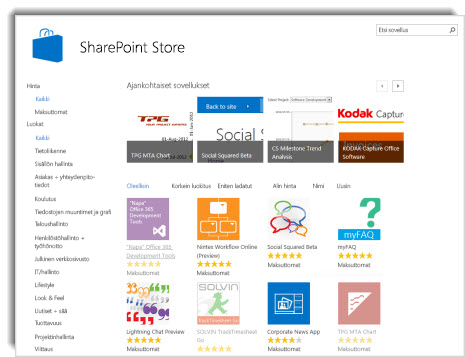
Hallinta
Suojaus, sivuston hallinta ja sivuston päivitys
iFrames-kehysten salliminen tai salliminen
Sivustokokoelman järjestelmänvalvojat voivat tiukentaa iFrame-kehysten suojausta määrittämällä osallistujien oikeudet lisätä iFrame-kehyksiä sivuille hyödyntämällä tarvittaessa niiden toimialueiden luetteloa, joista iFramet hyväksytään.
Parannettu sivustokokoelman päivityskokemus
SharePoint Server 2013 tarjoaa klusterin ja sivuston järjestelmänvalvojille joustavuutta erottelemalla ohjelmiston ja tietokantojen päivitysprosessin sivustojen päivitysprosessista.
Klusterin järjestelmänvalvojat voivat antaa käyttäjien tehdä omia omatoimisia päivityksiä sivustoihinsa aina, kun ne ovat heille kaikkein kätevimpiä. SharePoint Server 2013:ssa on myös uusia ja parannettuja työkaluja päivitysprosessin tukemiseen, kuten sivustokokoelman kuntotietojen tarkistus ja arvioinnin sivustokokoelmat:
-
Sivustokokoelman kuntotietojen tarkistus Sivustokokoelman omistajat tai järjestelmänvalvojat voivat sivustokokoelman kuntotietojen tarkistamisen avulla havaita sivustokokoelmiinsa liittyviä ongelmia ja käsitellä niitä ennen sivustojen päivittämistä uuteen versioon. Kuntotarkistus voi korjata joitakin ongelmia automaattisesti, mutta jotkin saattavat vaatia manuaalisia korjaustoimia. Myös kuntotarkistus on saatavilla päivityksen jälkeen, jotta terveysongelmat voidaan havaita jatkuvasti.
-
Arviointisivustokokoelman pyytäminen Ohjelmiston ja tietojen päivitysprosessin erottuessa sivustojen päivittämisestä on se, että sivuston omistajat tai järjestelmänvalvojat voivat suorittaa sivustoja SharePoint 2010 -tilassa, kunnes sivustot ovat valmiita päivittämään 2013-versioon. Sivuston päivitystä valmistelemalla sivuston omistajat tai järjestelmänvalvojat voivat pyytää arviointisivustokokoelmaa, joka on sivuston kopio, tarkastelua varten. Arviointisivustot vanhenevat automaattisesti ja ne poistetaan.
eDiscovery ja tapauksen hallinta
eDiscovery-keskuksen sivustomalli luo portaalin, jonka kautta voit käyttää eDiscovery(electronic discovery) -pyyntöihin liittyviä tapauksia. Voit sijoittaa sisältöä pitoon (esimerkiksi oikeusmenettelyn tai tutkimusten aikana), suorittaa kyselyjä ja viedä sisältöä. Järjestelmänvalvoja voi luoda eDiscovery-keskuksen sivustokokoelman ja myöntää käyttöoikeuksia käyttäjille, jotka voivat luoda tai työstää omia eDiscovery-tapauksen sivustojaan. Kukin tapaus on yhteistyösivusto, joka sisältää tiedostokirjaston, jonka avulla voit tallentaa tapauksen hallintaan liittyviä tiedostoja. Yleiskuvaus ja tekniset tiedot eDiscoverysta ovat skenaariossa eDiscovery SharePoint Server 2013:ssa ja Exchange Server 2013:ssa. Lisätietoja tapausten työstäminen on kohdassa eDiscovery-tapausten suunnitteleminen ja hallinta.
Lisäksi voit liittää eDiscovery-keskuksen jokaiseen tapaukseen seuraavat asiat:
-
Lähteet: Exchange-postilaatikot, indeksoidut jaetut tiedostot tai SharePoint-sivustot.
-
Kyselyt: Hakuehdot, kuten tekijä, päivämääräalue, vapaatekstisanat ja haun laajuus. Kyselyjen avulla tunnistetaan vietävä sisältö.
-
eDiscovery-joukot: Lähteiden, kyselyjen ja sisällön säilyttämisen yhdistelmät. eDiscovery-joukkoja käytetään sisällön tunnistamiseen ja säilyttämiseen.
-
Viennit: Sisällön vientien lataussijainti.
Kun sähköiselle etsinnälle – esimerkiksi oikeuksille tai valvonnalle – on olemassa uusi tarve, käyttäjä, jolla on tarvittavat käyttöoikeudet, voi luoda uuden tapauksen, lisätä haettavan tiedon lähteitä, luoda kyselyjä, joilla tunnistetaan havaittava materiaali, ja suorittaa sitten kyselyt. Tämän jälkeen käyttäjä voi säilyttää sivustot ja postilaatikot, joista sisältö löytyi, säilyttää kyselyjä vastaavat kohteet ja viedä kohteet. Kun tapaus suljetaan, kaikki tapaukseen liittyvät pitosi julkaistaan. Lisätietoja eDiscovery-kyselyistä on kohdassa eDiscovery-kyselyjenluominen ja suorittaminen.
Sisällön säilyttäminen
Pitoon asetettu sisältö säilytetään, mutta käyttäjät voivat edelleen työstää sitä. Sisällön tila tallentetaan säilytysajan aikana. Jos käyttäjä muokkaa sisältöä tai jopa poistaa sen, alkuperäinen, säilynyt versio on edelleen käytettävissä. Lisätietoja sisällön asettamisesta pitoon on kohdassa Sisältölähteiden asettaminen pitoon ja sisällön lisääminen eDiscovery-tapaukseen.
Sisällön säilyttäminen vastaa sen asettaminen pitoon, jossa on seuraavat parannukset:
-
Tiedostot, luettelokohteet, sivut ja Exchange Server 2013 -postilaatikot voidaan säilyttää.
-
Säilytys tapahtuu sivustotasolla. Sivuston säilyttäminen säilyttää sivuston sisällön.
-
Käyttäjät voivat jatkaa säilyneen sisällön työstämista. Sisältö säilyy samassa sijainnissa, ja käyttäjät voivat muokata, poistaa ja lisätä uutta sisältöä.
-
Käyttäjä, jolla on eDiscoveryn käyttöoikeus, voi käyttää säilyneen sisällön alkuperäistä versiota.
-
Koko sivustoa tai postilaatikkoa ei tarvitse säilyttää. Voit määrittää säilytysalueen määrittämällä kyselyn ja säilyttää vain kyselyä vastaavaa sisältöä.
eDiscovery-hakutulosten vieminen
eDiscovery-latausten hallinta on sovellus, jonka avulla voit viedä eDiscovery-haun tulokset, jotta ne voidaan tuottaa viranomaisiin tai tuoda tarkistustyökaluun. eDiscovery-latausten hallinta voi viedä kaiken tapaukseen liittyvän sisällön, mukaan lukien asiakirjat, luettelot, sivut ja Exchange-objektit, kuten tehtävät, yhteystiedot ja sähköpostiviestit.
Projektipohjainen yhteensopivuus
SharePoint Server 2013:n yhteensopivuusominaisuuksia on laajennettu sivustoihin. Voit luoda ja hallita säilytyskäytäntöjä, ja käytännöt koskevat sekä SharePoint-sivustoa että Exchange-sivuston postilaatikkoa.
Vaatimustenmukaisuusvastaavat voivat luoda sivustokäytännön, jossa määritetään:
-
Säilytyskäytäntö tai säilytettävät kohteet koko sivuston ja jaetun postilaatikon osalta, jos sellainen on liitetty sivustoon.
-
Projektin sulkeminen voidaan ajoittaa tai se voi olla tapahtuma, jonka käyttäjät käynnistävät myöhemmin.
-
Kun projektin tulisi vanhentua.
Projektin omistaja valitsee sivustoa luodessaan sopivan käytäntömallin ja kutsuu työryhmän jäsenet liittymään projektiin. Kun työryhmä lähettää sähköpostiviestejä, lisää sivustoon tiedostoja ja luo muita artefakteja, kuten luetteloita, nämä kohteet saavat automaattisesti oikeat säilytyskäytännöt.
Kun työ on suoritettu, projektin omistaja sulkee projektin, mikä poistaa projektin kansiot työryhmän jäsenten Outlook-käyttöliittymästä. Tietyn ajan kuluttua, kuten käytäntö määrittää, projekti vanhentuu ja projektiin liittyvät artefaktit poistetaan.










